
Der
php-Editor Strawberry zeigt Ihnen, wie Sie die Download-Menüanzeige im Edge-Browser deaktivieren und den Browser so einstellen, dass er automatisch herunterlädt. Mit einfachen Schritten können Sie das beim Herunterladen angezeigte Download-Menü vermeiden und so den Downloadvorgang reibungsloser gestalten. In diesem Artikel wird die Einstellungsmethode im Detail vorgestellt, damit Sie die stille Download-Funktion des Edge-Browsers problemlos beherrschen können.
Einführung, wie Sie den Edge-Browser auf stillen Download einstellen:
1. Doppelklicken Sie, um die Software aufzurufen, und klicken Sie oben auf der Seite auf die Schaltfläche „. . .“
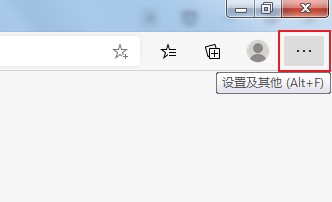
2. Wählen Sie dann „Herunterladen“ in der zu öffnenden Dropdown-Menüoption.
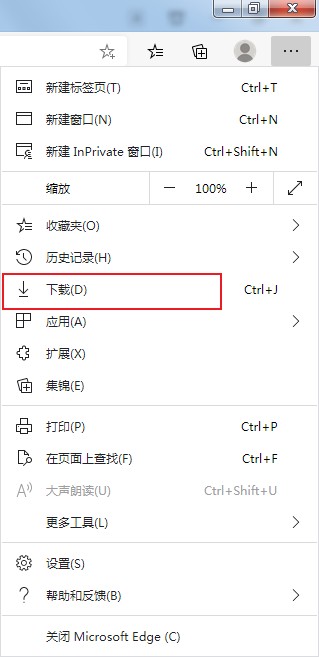
3. Nachdem Sie die neue Benutzeroberfläche aufgerufen haben, klicken Sie auf das Symbol „…“ in der oberen rechten Ecke und wählen Sie „Einstellungen herunterladen“ im Optionsfeld rechts.
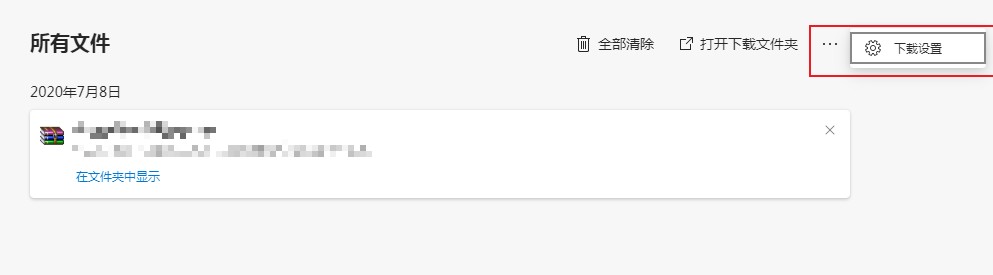
4. Suchen Sie schließlich nach „Download-Menü anzeigen, wenn der Download startet“ und schalten Sie den Schalter aus.
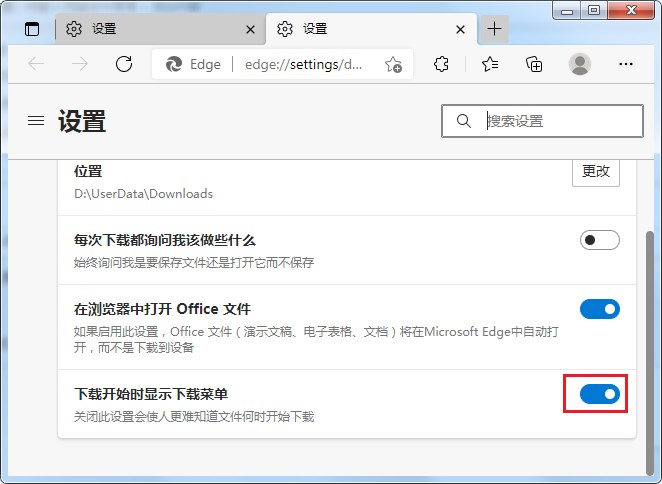
Das obige ist der detaillierte Inhalt vonWie schalte ich die Download-Menüanzeige in Edge aus? Einführung in die Einstellung des Edge-Browsers für den unbeaufsichtigten Download. Für weitere Informationen folgen Sie bitte anderen verwandten Artikeln auf der PHP chinesischen Website!
 Edge-Browser-Kompatibilitätseinstellungen
Edge-Browser-Kompatibilitätseinstellungen
 Welcher Browser ist Edge?
Welcher Browser ist Edge?
 Der Edge-Browser kann nicht suchen
Der Edge-Browser kann nicht suchen
 So lösen Sie „Keine Route zum Host'.
So lösen Sie „Keine Route zum Host'.
 Welche Software ist Zoom?
Welche Software ist Zoom?
 Der Unterschied zwischen Flattern und Uniapp
Der Unterschied zwischen Flattern und Uniapp
 So lösen Sie das Problem, dass der Win10-Ordner nicht gelöscht werden kann
So lösen Sie das Problem, dass der Win10-Ordner nicht gelöscht werden kann
 So verwenden Sie Localstorage
So verwenden Sie Localstorage
 Detaillierte Erklärung von method_exists
Detaillierte Erklärung von method_exists




